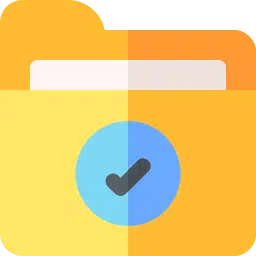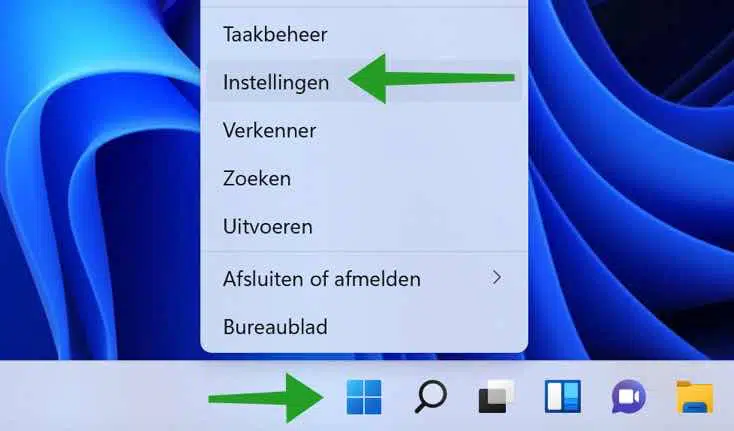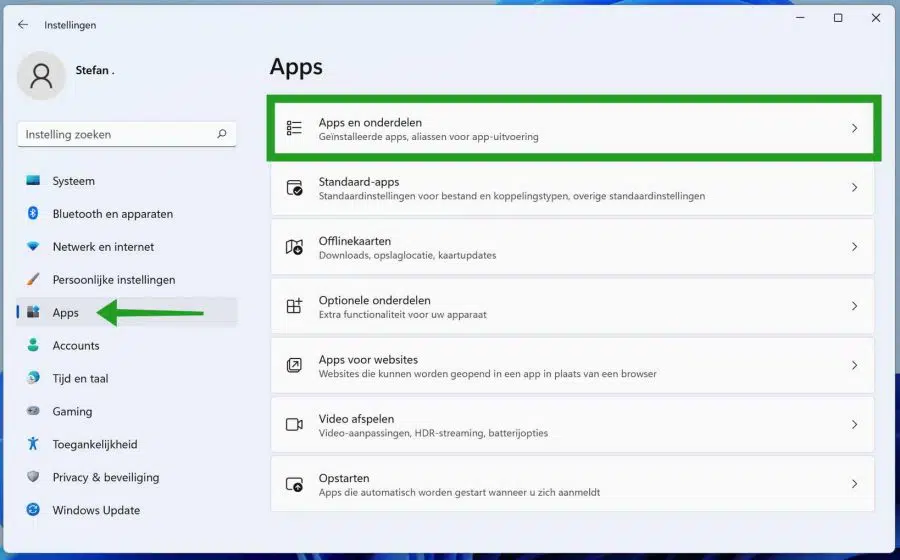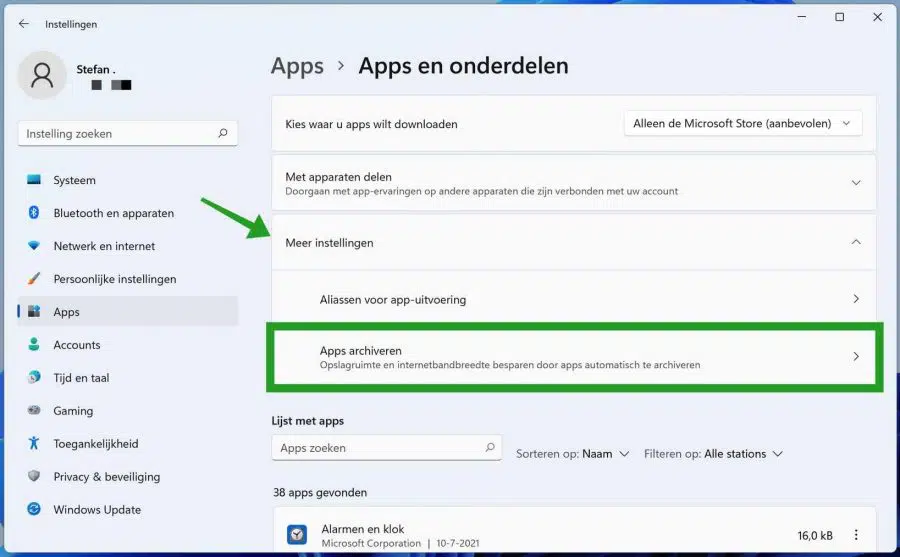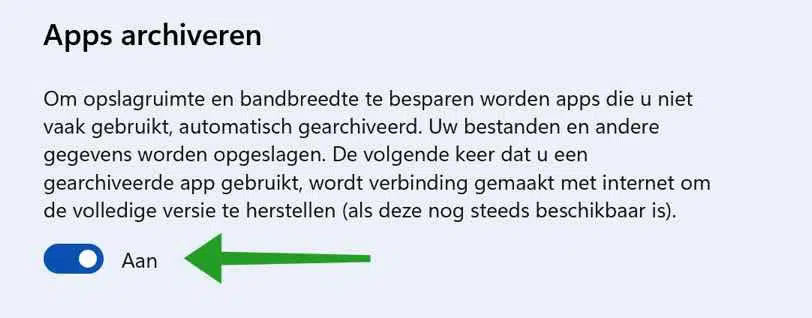Windows tiene una nueva característica llamada Archivar aplicaciones que archiva automáticamente aplicaciones que rara vez usas para ahorrar espacio de almacenamiento y ancho de banda de Internet.
Esta función está habilitada de forma predeterminada en Windows 11. Cuando está habilitada, guarda y archiva sus archivos y otros datos. La próxima vez que intente utilizar una aplicación archivada, dejará el estado archivado y se volverá a conectar a Internet para descargar y restaurar la última versión.
Archivar aplicaciones en Windows 11
Para habilitar o deshabilitar App Archiving, debe abrir la configuración de Windows. Haga clic derecho en el botón de inicio de Windows. Haga clic en Configuración en el menú.
Haga clic en Aplicaciones en el menú de la izquierda. Luego haga clic en Aplicaciones y características.
Luego primero haga clic en Más configuraciones y luego en Archivar aplicaciones.
Luego cambie la configuración para deshabilitar o habilitar el Archivado de aplicaciones.
Para ahorrar espacio de almacenamiento y ancho de banda, las aplicaciones que no usas con frecuencia se archivan automáticamente. Sus archivos y otros datos se almacenan. La próxima vez que utilices una aplicación archivada, se conectará a Internet para restaurar la versión completa (si aún está disponible).
espero que esto te ayude. ¡Gracias por leer!